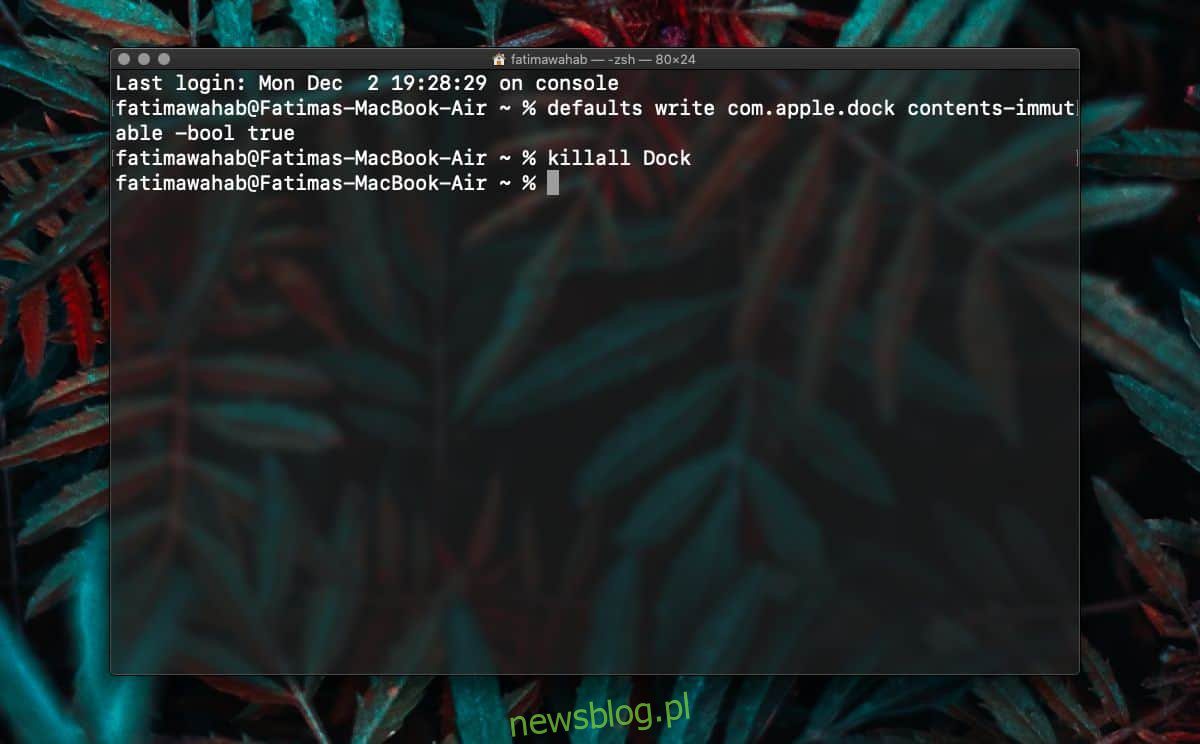
Dock là một trong những thành phần giao diện người dùng quan trọng nhất trong macOS. Nó phục vụ như một vị trí khởi chạy nhanh cho các ứng dụng bạn sử dụng thường xuyên và để truy cập các ứng dụng và thư mục hiện đang mở. Dock hoàn toàn có thể tùy chỉnh; bạn có thể thêm/xóa các mục khỏi nó, thay đổi kích thước, vị trí của chúng trên màn hình, ẩn/hiện, bật/tắt hoạt ảnh và bạn có thể chọn ứng dụng nào sẽ ghim vào Dock. Nếu bạn muốn ngăn bất kỳ thay đổi nào được thực hiện đối với nó, bạn có thể khóa Dock cho mục đích đó. Tùy chọn khóa không được tích hợp vào giao diện người dùng. Thay vào đó, bạn cần sử dụng lệnh đầu cuối.
Ổ khóa
Trước khi bạn khóa Dock, hãy đảm bảo rằng nó được thiết lập chính xác như hình thức bạn muốn. Bạn nên sử dụng nó với bố cục hiện tại của mình trong vài ngày để biết rằng nó phù hợp với bạn. Nếu bạn hài lòng với bố cục, hãy mở Terminal và chạy từng lệnh sau.
defaults write com.apple.dock contents-immutable -bool true killall Dock
Khi bạn nhấp chuột phải vào bất kỳ ứng dụng nào được ghim vào Dock, tùy chọn xóa ứng dụng đó khỏi Dock sẽ không có.
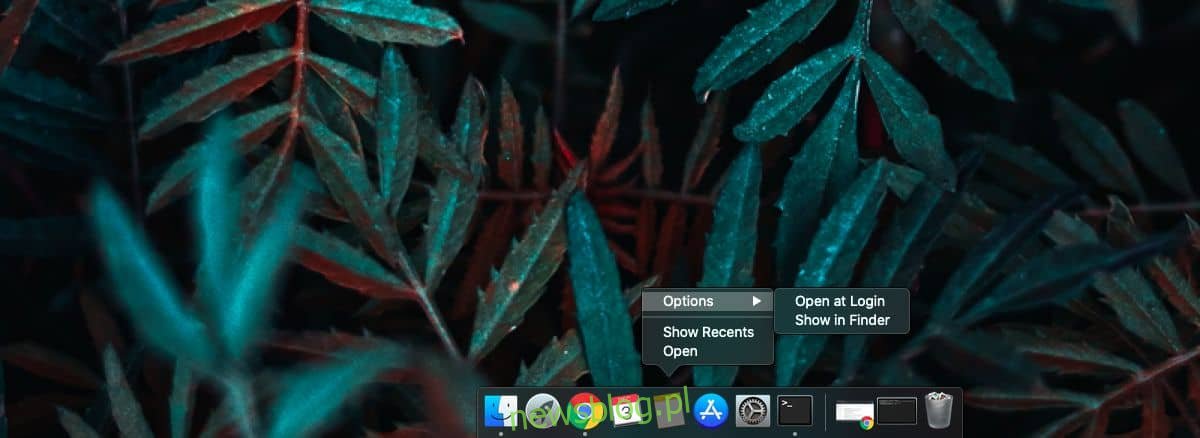
Mở khóa Dock
Để mở khóa Dock, hãy mở Terminal và chạy lần lượt các lệnh sau.
defaults write com.apple.dock contents-immutable -bool false killall Dock
Khi bạn nhấp chuột phải vào các ứng dụng được ghim vào Dock, tùy chọn xóa chúng sẽ quay trở lại. Bạn cũng sẽ có thể thêm các ứng dụng và thư mục vào Dock.
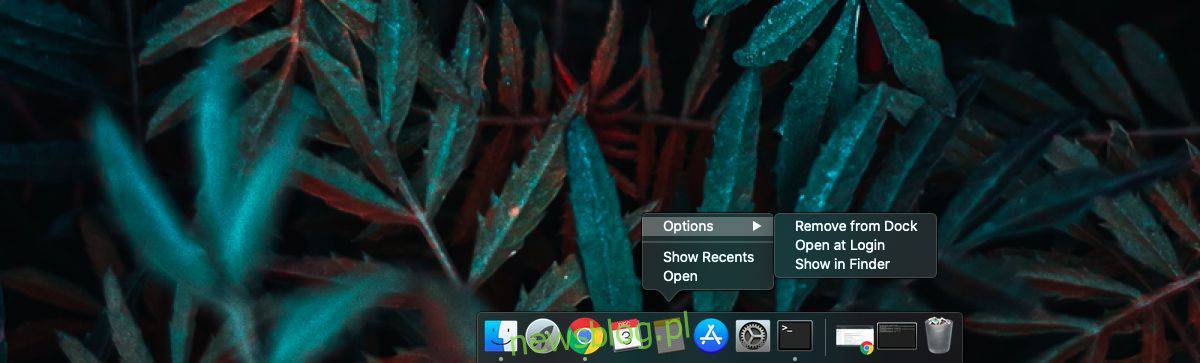
Khóa Dock không yêu cầu xác thực quản trị viên. Điều này có nghĩa là nếu bạn chặn Dock đối với một người dùng cụ thể, thì người dùng đó có thể tìm hiểu điều gì đang xảy ra và bỏ chặn Dock. Lệnh đầu cuối này, trong khi thực sự hữu ích, không phải là cách tốt để buộc một số bố cục trên hệ thống của bạn.
Dock bị khóa sẽ không cho phép người dùng thêm các mục vào đó nhưng các ứng dụng mới được mở, tệp mới và thư mục mới sẽ vẫn xuất hiện trong đó. Bạn sẽ không thể sắp xếp lại các mục trong Dock. Khóa Dock ngăn các thay đổi được thực hiện, nhưng vẫn hoạt động như mọi khi. Huy hiệu vật phẩm mới sẽ vẫn xuất hiện trên đó và mọi tiến trình hoạt động của ứng dụng, chẳng hạn như tiến trình tải xuống tệp, sẽ tiếp tục xuất hiện trên biểu tượng ứng dụng.
Mặc dù lệnh này chỉ dùng để khóa và mở khóa Dock, nhưng nó có thể giúp bạn giải quyết các sự cố mà bạn đang gặp phải với Dock. Nếu bạn không thể thêm các mục vào Dock hoặc các mục liên tục biến mất, chạy lệnh mở khóa có thể hữu ích.
